
——word2016系列教程之“文献引用”
利用word进行学术研究过程中,经常会对某些著作或论文的内容进行参考或借鉴,因此参考文献的引用与更新就非常频繁。参考文献的标注本身不麻烦,但是对参考文献编号后就成产生了一件麻烦的事情即是当对文档编辑后,可能参考文献的编号就可能发生变比。如果用手工进行这些编号的更新,就是一件费时而且容易出错的事情。
今天,就让小编来告诉你,如何用Word自动实现参考文献编号的引用与更新。
(用一篇若干年前,本人的论文作为案例。)
第一步:新建自动编号
1.选中参考论文部分——单击“开始”菜单——“段落”选项组——单击“编号”——弹出“编号库”下拉列表,如图。
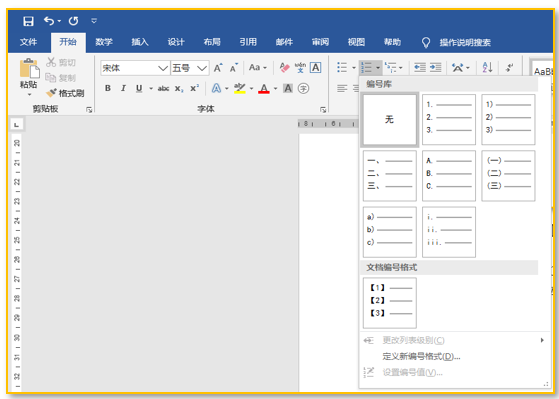
2.可以在“编号库”列表中选择,也可以自定义编号格式。如果单击“定义新编号格式”——弹出“定义新编号格式”对话框——设置编号样式(字体可以设置),编号格式——单击确定,如图。
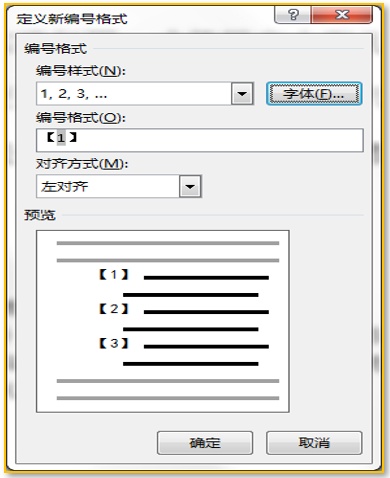
3.完成上述操作,参考文献的自动编号就完成了,如图。
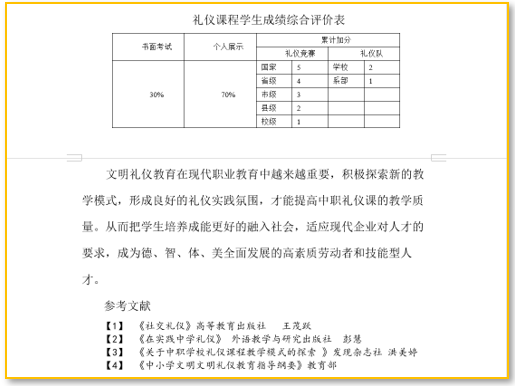
第二步: 引用编号
1.将光标定位在需要插入引用的位置——选择“插入”选项——单击“交叉引用”按钮。
2.在弹出的“交叉引用”对话框中选择“引用类型”列表——选择“编号项”——在“引用哪一个编号项”选择需要的文献标号,如图。
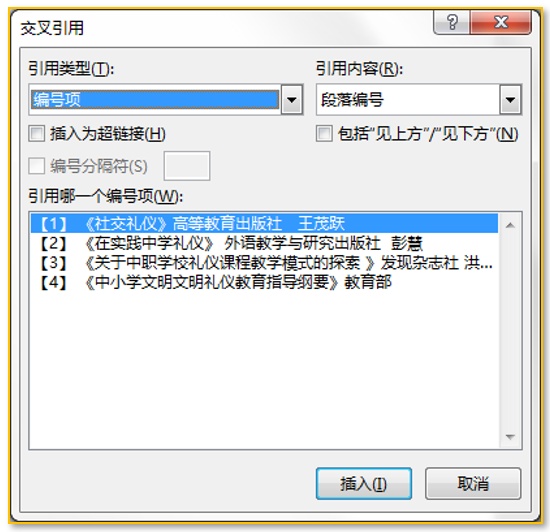
3.完成以上操作,就实现了参考文献标号的应用,如图。

第三步:编号自动更新
1.如果在编辑文档时,需要增加参考文献,例如我们在参考文献【1】和【2】中增加一个参考文献(新增一个参考文献),可以看到参考文献的编号已自动更新。如图。

2.全选文档(ctrl+A)——单击右键——在右键快捷菜单中单击“更新域”,如图。

3.点击后WORD自动完成参考文献的应用更新,如图(【1】和【2】更新为【1】和【3】)。
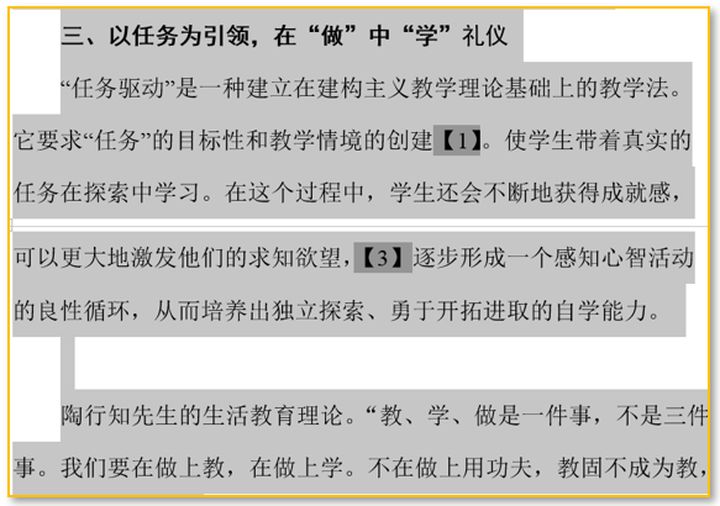
最后,优化你的参考文献引用编号
你不是觉得,这个参考文献的编号不好看,位置也不对,下面我们一起优化一下。
实操演练:
(1)更改编号类型
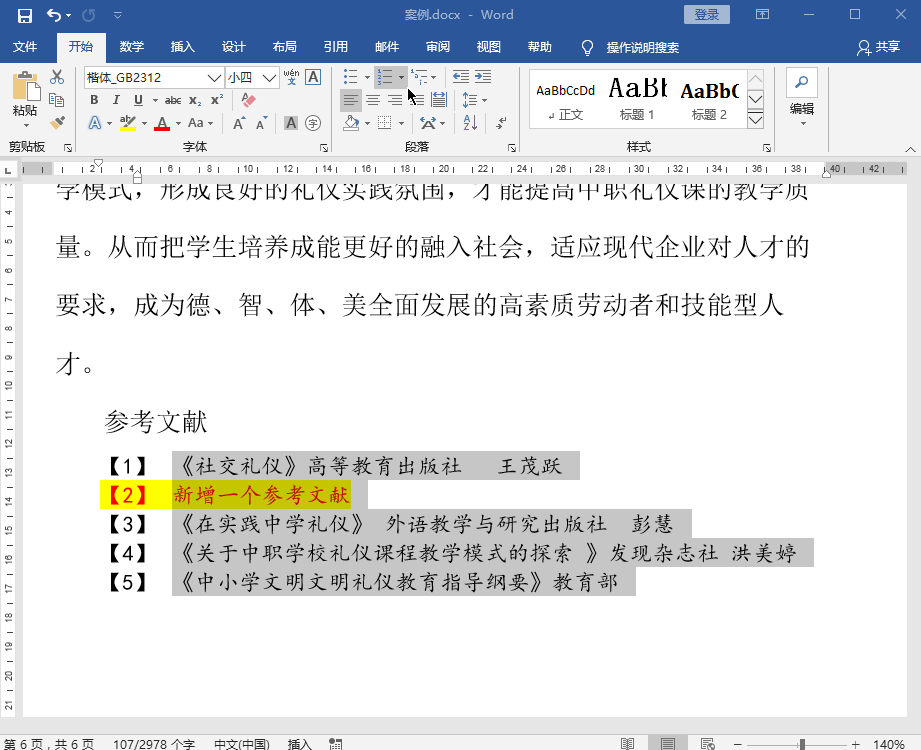
(2)自动更新并作为上标
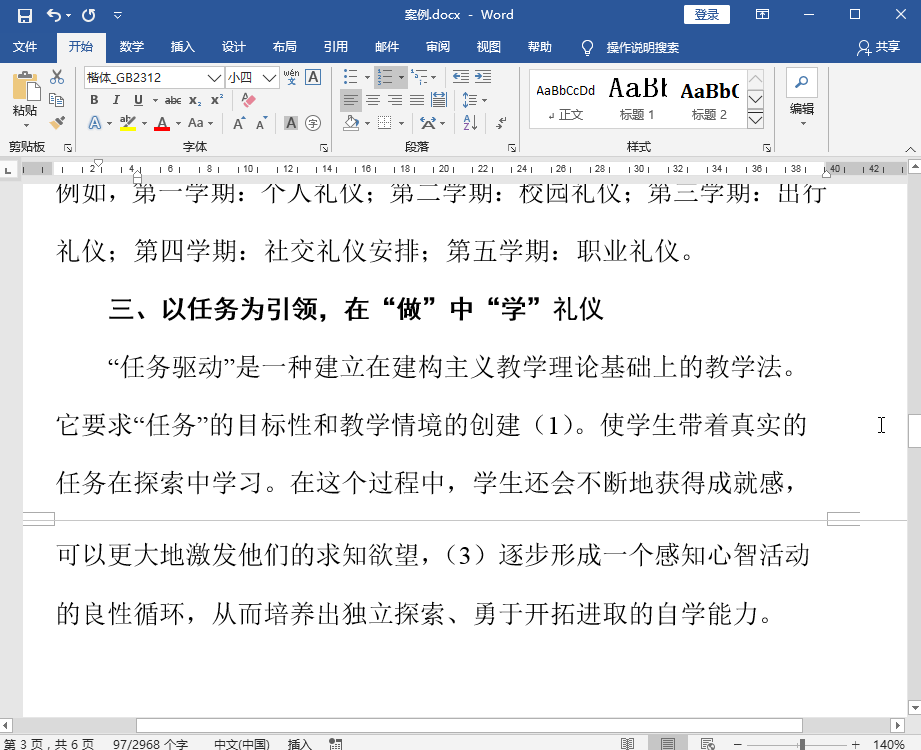
各位小伙伴,今天的知识就是这些。你会了吗?自己去探索吧!如果你有任何问题,关注我评论留言,小编看到,会在第一时间回复你。
思维决定命运,方法决定效率!
更多Word操作技巧,将陆续更新,请关注!!





















 1万+
1万+

 被折叠的 条评论
为什么被折叠?
被折叠的 条评论
为什么被折叠?








